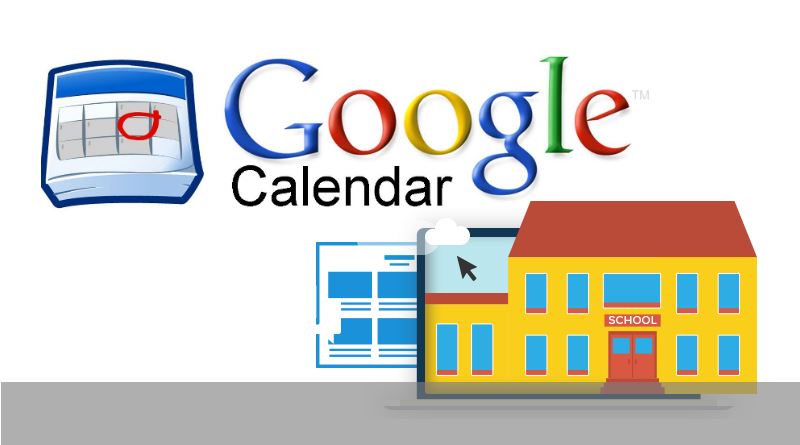Ημερολόγιο Google στο σχολείο
Το Ημερολόγιο Google επιτρέπει στους χρήστες να δημιουργήσουν προσωπικά ημερολόγια για την οργάνωση του χρόνου τους, την παρακολούθηση του καθημερινού, εβδομαδιαίου, μηνιαίου και ετήσιου προγράμματός τους, την υπενθύμιση σημαντικών ραντεβού ή υποχρεώσεων, την επισκόπηση αργιών, γιορτών, εκδηλώσεων κ.α. Με λίγα λόγια μια σύγχρονη ατζέντα την οποία μπορούμε να την έχουν οπουδήποτε μαζί τους, μια που η υπηρεσία παρέχεται από την Google μέσω του διαδικτύου, αλλά και μέσω εφαρμογών για κινητά (Android καιiPhone και iPad).
Αυτά όλα χρειάζονται σε ανθρώπους πολυάσχολους, με φορτωμένο καθημερινό πρόγραμμα, με πολλές και διαφορετικές υποχρεώσεις και εξαντλητικά ωράρια. Γι’ αυτό οι περισσότεροι δεν χρησιμοποιούν το Ημερολόγιο Google καθόλου και κάποιοι μόνο σαν εορτολόγιο, ευρετήριο αργιών και κατάλογο διαφόρων αθλητικών αγώνων και εκδηλώσεων.
Το Ημερολόγιο Google μπορεί να βρει αρκετές χρησιμότητες στο σημερινό σχολείο. Για παράδειγμα:
- Ένα σχολείο μπορεί να έχει αναρτημένο μόνιμα στο ίντερνετ τον ετήσιο προγραμματισμό του, ο οποίος θα ενημερώνεται συχνά, με τις δράσεις , τις εκδηλώσεις, τις επισκέψεις κ.α. για ενημέρωση γονέων και μαθητών.
- Οι εκπαιδευτικοί απ’ την άλλη μπορούν να δημιουργήσουν ημερολόγιο με τα μαθήματα και τις ασκήσεις για το σπίτι της κάθε μέρας, όπως επίσης και υπενθυμίσεις υποχρεώσεων. Αυτό θα είναι χρήσιμο για μαθητές που λείπουν, που αμελούν και για τους γονείς τους που θα ενημερώνονται.
Για να δημιουργηθεί ένα Ημερολόγιο Google, πρέπει κατ’ αρχήν να υπάρχει ένας λογαριασμός στη Google. Όσοι έχουν μέιλ στην εταιρεία μπορούν να χρησιμοποιήσουν όλες τις εφαρμογές της, συμπεριλαμβανομένου και του Ημερολόγιου. Το βρίσκουμε από το εικονίδιο Google apps το οποίο βρίσκεται πάνω δεξιά της σελίδας , όταν εισέρθουμε σε οποιαδήποτε εφαρμογή της Google.
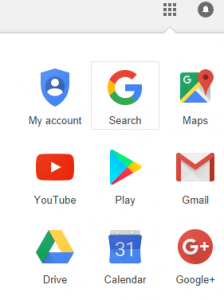
Από δω μπορούμε να δημιουργήσουμε νέα ημερολόγια (πχ. με επετείους, με γενέθλια μαθητών, με προγραμματισμό δραστηριοτήτων κ.α.) τα οποία μπορούμε να τα βλέπουμε ξεχωριστά ή και πολλά μαζί πάνω στο ημερολόγιο.
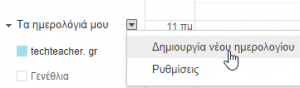
Αρχίζοντας δημιουργούμε ένα νέο ημερολόγιο που το ονομάζουμε Μαθήματα τάξης και από τα τετραγωνάκια που είναι μπροστά από το ονόματα των ημερολογίων τσεκάρουμε να φαίνεται μόνο αυτό. Επειδή θέλουμε να το μοιραζόμαστε με άλλους, το κάνουμε κοινόχρηστο τσεκάροντας το Μετατροπή αυτού του ημερολογίου σε δημόσιο.
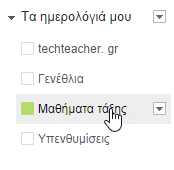
Πατώντας οπουδήποτε σε μια ημερομηνία δημιουργείται ένα γεγονός (Εκδήλωση ή Εργασία), το οποίο πρέπει να ονομάσουμε (με το όνομα του μαθήματος) και μετά να το επεξεργαστούμε.
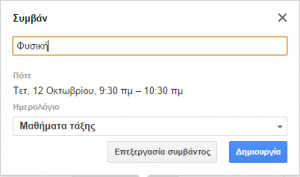
Διαλέγουμε (κατά προσέγγιση) την ώρα και στην Περιγραφή γράφουμε την ύλη που παραδόθηκε και τις εργασίες που θα έχουν για το σπίτι. Τέλος διαλέγουμε αν θέλουμε και χρώμα.
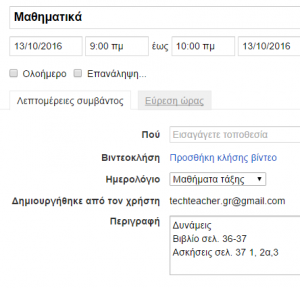
Αυτό το κάνουμε για όλα τα μαθήματα της κάθε ημέρας κι έτσι εμείς αλλά και οι μαθητές που θα το βλέπουν, θα έχουν μια πλήρη επισκόπηση των μαθημάτων και των εργασιών για κάθε ημέρα. Για να δουν οι άλλοι το ημερολόγιο (αλλά όχι να το επεξεργαστούν), πρέπει όπως είπαμε, να το έχουμε κάνει κοινόχρηστο κατά τη δημιουργία του. Αν το έχουμε παραλείψει γίνεται και μετά, από τις ρυθμίσεις του ημερολογίου, πατώντας τις 3 τελείες δίπλα στο όνομα του, οι οποίες εμφανίζονται όταν ακουμπήσουμε με το ποντίκι το όνομα του κάθε ημερολογίου (από εδώ αλλάζουμε και το χρώμα του).
Από τις ρυθμίσεις μπορούμε ακόμα είτε να το δημοσιεύσουμε σε μια σελίδα του σάιτ της τάξης που μπορεί να έχουμε είτε να φαίνεται και ανεξάρτητα σε μια δική του διεύθυνση. Αυτά γίνονται ξανά από τις ρυθμίσεις του ημερολογίου για το μεν πρώτο αντιγράφοντας τον κώδικα ενσωμάτωσης και επικολλώντας τον στη σελίδα του ιστότοπού μας, για το δεύτερο δε αντιγράφοντας το Δημόσιο URL για αυτό το ημερολόγιο κι επικολλώντας το σε οποιονδήποτε browser. Επειδή η διεύθυνση είναι μεγάλη, καλό είναι να τη στείλουμε στους μαθητές με mail για να μη γίνει λάθος ή να τη συντομέψουμε κάνοντας χρήση σάιτς όπως ShortURL ή Free URL Shortener.
Όποιοι ανοίξουν αυτή τη διεύθυνση θα δουν το ημερολόγιο όπως φαίνεται στην παρακάτω εικόνα και πατώντας σε κάθε μάθημα θα δουν την ύλη, τις εργασίες και ό,τι άλλο έχουμε βάλει.

Φυσικά μπορούμε να γράψουμε και όλα τα μαθήματα της μέρας σε μια Εκδήλωση, για να τελειώνουμε συντομότερα.